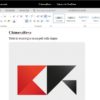Se stai preparando la tua tesina scolastica, la tua tesi universitaria, un libro o semplicemente un documento con più fogli, ti sarai chiesto sicuramente come inserire il numero di pagina direttamente sul documento.
In passato non era un compito facilissimo ma, da qualche anno, le versioni di Word permettono di inserire facilmente il numero di pagina grazie ad una funzione semplicissima da utilizzare.
Procedura
Per inserire il Numero di Pagina dobbiamo spostarci nella tab “Inserisci“, collocata nella barra degli strumenti, e cercare “Numero di pagina“. Nelle varie versioni di Word questa funzione è stata spostata e potrebbe trovarsi a sinistra o, come nel caso di Office 365, a destra all’interno del gruppo “Intestazione e pie di pagina“.

Cliccandoci si aprirà una lista di opzioni, opzioni che semplicemente sono le posizioni in cui possiamo decidere di inserire il numero: in alto, in basso, nel margine e nella posizione corrente.
Spostandoci tra le voci della lista, Office ci restituisce varie personalizzazioni, tra cui vari temi e template (aggiornabili anche con altri contenuti scaricabili da Office.com) e il posizionamento che può essere a destra, a sinistra o centrato.


Se poi voleste modificare il tipo di numerazione, magari sostituendola con la numerazione romana o con l’alfabeto, basterà cliccare su “Formato numero di pagina” e scegliere tra i vari formati di default di Word. Sempre da “Formato numero di pagina” poi, possiamo impostare sia la numerazione per i capitoli che la pagina da cui la numerazione dovrà iniziare.